【PowerAutomate、AIProgrammer】新時代 到来。~この世とメタモルフォーゼ~
今日のブログは
Office 365 Advent Calendar 2022 23日目 の
ブログでもあります。
去年の Office 365 Advent Calendar 2021 の登録記事はこちら。
私 が来た。
そう
アキヒサです。
どうも皆様
こんにちわこんばんは初めましてお久しぶり。
最初に書いたんだけど、このブログで
Office 365 Advent Calendar 2022 にエントリーしちゃったの。
それがさ。
例年なんだけどさ。
私以外、もう全員有名人なわけ。
えーーーー
そこに僕がーーー
僕の駄ブログがあーーーーー
お邪魔してもいいんですかぁーーーーーー
って聞いたら、もうあっさり許諾。
よし。
これで僕もいっぱしの有名人の仲間入・・・
とは な ら な い
既に去年痛感済だ。
さて、そんな
Office 365 Advent Calendar 2022
に既に書かれてる記事を
「まだ読んでないよー」
って子はいるかな?
いたら手を挙げてね?
1・・・2・・・3・4・・・
っはーいありがとう!
うん。
今手を挙げたヤツ全員帰っていいぞ。
こんな駄ブログ読んでる場合じゃねえ!
今すぐ著名な方々の記事を読みにいけ!
っここはなぁっ!
このブログはなぁっ!
時間を持て余した暇で暇で仕方ない人か、
なぜかどこからか偶然迷い込んじゃった人達か、
俺の後輩君達が、
仕事とか、雑務とか、ちょっとした息抜きとか、
そーゆー時間が余った時にやろうと思ってた事を終えて、
それでもなお!
あーまだちょっと時間があるなー
って人が読むくらいの記事なんだよ!
わかったら!
さっさと!
他の方々の記事へ飛べ!
下のリンク押してみな。飛ぶぞ。
Microsoft 365 Advent Calendar 2022 - Adventar
さて。
今日はちょっと、個人的なお話をするね。
== 注 ====
Microsoft365についてのみ読みたい人は、
本題 が下の方にあるから、そこからスタートしたほうが良いかもです。
=========
僕は後悔していない。
今の自分の人生を。
でも、少しだけ後悔していることもある。
IT業界へ進んでしまったことだ。
何せ、日々常に勉強し続けていかねばならないからだ。
僕はさ、苦手なんだよね。
お勉強。
いわゆる IT の技術についてもそう。
ガチャガチャとプログラム的なコードを書いて、
パソコンをその通りに動かすっていう、
そんな不思議なことを、僕みたいな文系の人間が
できるわけないって思ってた。
むしろ今でも思っている。
僕が初めてIT系の会社に入って
はじめに学んだのは Lotus Notes/Domino ってゆー
いろんなシステムを動かす、
土台的なソフトウェアについて学んだのね。
そのNotes/Dominoを使って、
データベース(DB。拡張子は**.nsf)という、
データをためる箱みたいなモン を作ったんだけどね。
このデータベースの作り方がさ (Domino)Designer という
ソフトウェアを使って作るんだけど
手順的にはさ、アレなわけ。
ざっくり、こんな ↓ 感じなわけ。
(僕なりの作り方なので、もっとはるかに効率的な作り方がある。
参考にはしない方が良いね。
「それでも良い。私はアキヒサが良いの!」って子は、
今すぐ連絡してきてください。今後の人生について話そう。)
== 第1段階 ==
1. まず大枠の箱(**.nsfというファイル)を作る
2. 入力させたいデータの入力用の画面(フォーム)をつくる
3. 作った画面の中に入力させたい欄(フィールド)をつくる
4. 入力させた値を文書内のフィールドの値として保存するプログラムを書く
5. 保存されたデータを一覧で見るようのデータ一覧画面(ビュー)をつくる
コレで基本ができちゃう。4以外は、ほぼノーコード。
なんなら4もプログラムは1行。
document.Save(false,false) くらいのレベル。
== 第2段階 ==
6. 各欄(フィールド)について、もっと色々してあげる。
データ入力時の日時を自動で取得して、
データ内に保存するようにプログラムを書いたり、
入力必須項目にデータが入力されていなければ保存できない
プログラムを書いたり、
入力者の上司が誰なのかを別のデータベースから取得して表示してあげたり、
連番をつけたり、とにかくもう色んな事をする。
7. データの保存時に、色んな事をする自動実行プログラムを書く。
6で書いた必須項目チェックを保存時にも更に追記することもできる。
基本はどっちかにするけど。
データ保存時に、自動的に上司宛にメールを飛ばすプログラムを書いたり、
データの内容を自動判別して条件に合致した場合のみ別のデータベースに
情報を連携したり。
そんなプログラムを書いたりもする。
8. いざ実際に運用が始まった時を考慮して、その他の色々なチェックをかけたり、
コピー禁止だったりとにかくもう、自分が運用担当になった場合のことを考えて
ひたすら機能追加とかしたりする。
== 第3段階 ==
9. 1~8までを脳内でまず考えて要件定義の書類をつくる(笑)
10.要件定義をお客さんとする。ダメ出しとかくらって、修正点を修正する。
11.完成したドキュメントを、今度こそリアルに1~8の手順で実装する。
12.出来上がったモンをお客さんに見せる。
必ず何かしら言われて修正させられる。
13.修正したやつを再度直して提出。
14.本番突入。
15.何かしらのバグがでる。その場で即座に直す。
と、いった形で開発案件が終わっていく。
ん?なんだい?
あー。
うんうん。
わかる。
わかるよ。
そうだよね。
9の手順のとこで
「おいおいおい、何だって?」
「聞いてた話と違うじゃねぇかよ」
となったに違いない。
そう。
未経験の人間や僕みたいな人間からすると、
まずは作っちゃわないと、視覚的にやらないと、
全然イメージが湧かないよね。
でも、経験豊富なSE職の方々や、
頭の回転と脳内瞬間記憶装置がすぐれている人達は、
過去の開発経験や豊かな想像力から、
9からやる。
いや。
9から始めることが出来る
すごいよね。
これが出来る様になってはじめて
SE職といっても過言ではないのかもしれない。
だから、僕は初めてプログラムを勉強した際に、
「何かこう、わざわざ英語っぽい感じでコード書かなくても、
日本語で適当に 保存したら上司にメール送信 みたいな感じで
プログラム書けたらいいのになぁ」
とか、思っていた。
実際に作ったモノを動かしてみて、
「変数が設定されていません」
「オブジェクトの変数がありません」
「添字外のエラーです」
みたいなわけわかんねぇエラー出された時にゃあ、
もう気が狂いそうになったよ。
っうっるせえ!ボケが!
と。
エラーだって思ったなら、エラーだと思う箇所を
お前が自分で判断して修正して動かさんかい!
とね。
もしくはエラー出さずに、あちらから優しく
「もしかしてここの**の指定、違うんじゃない?
こちらの銀の斧を使ってみてはいかがでしょうか?」
みたいな助言してくれるとかさ。
斧を貸してくれたら、PC本体はおろか、
ご丁寧にサーバー機本体ごと一直線に叩き割ってやるけど。
ね?
そんな感じになりゃいいのに。とか思ってた。(今もまだ。)
さて。
そんな感じでスタートした僕のIT人生だが、
とある時に、Microsoft の 吉田大貴さんの
PowerApps の作成実演会的な会に出くわす。
いわゆる業務に使えるようなアプリケーションを、
その場で30分程度で作ってしまわれたのだ。
とはいえ、当時のアキヒサからすると
「別にNotesでも、
この俺でもそんくらいで作れるけどな」
とか思ったが、
まあなんせビジュアルが違う。
完成品を見て、果たしてNotesでこんなにイマドキっぽいモンが
短時間で作れるかどうかというと、難しい気がしていたのだ。
なんてったってビジュアルが違うのだ。
え?
いやいや君キミィ。
何も僕の顔面の話をしてるんじゃあないよ?
わかるだろう?
わからないかい?
作ったアプリケーションの見栄えの話だよぉ!
吉田さんと僕の顔面を比べる必要がどこにあるんだい?
ないだろう?
そういうことだよ。
そういうとこだぞ!お前さんよぉ!
とまあ、Notesでの開発を続けてきた僕としては、
朴訥な感じのUI(ユーザーインターフェース。見栄え。)も
嫌いじゃなかったんだけど、
なんなら作りこめばイマドキっぽいUIにできるんだけど、
作りこまないでも簡単にイマドキっぽく作れちゃうところに関心を抱いたよね。
僕のブログではここで、初めて吉田さんの動きをトレースしてみたよね。
(もう、二年半前の記事。今でもこの記事がたくさん読まれている。)
マジ簡単だったし。
作業時間の割に、今風だったし。
そんなこんなで Microsoft の Powerなにがし の世界へと
歩みを進めていったのである。
ただ、今でも当然Notesのアプリケーションをお客様向けに作成することもあり、
そもそもNotes/Dominoはアプリケーションつくるだけじゃないので
いわゆるインフラ周りの色んな機能を手掛けたりなんだりもするし、
未だにNotes/Domino技術は健在だし、
嫌いじゃない。
シンプル がゆえの良さも、やはり存在する。
スマホしかほぼ存在しない時代でも、ガラケーが好きって人もいるよね。
阿部寛のホームページ が、きらびやかにならないのは、
やっぱりシンプルな方が良い人もいるからだと思うの。
が!!
なんだかんだみんな 藤森慎吾 みたいなHPの方が良かったりするよね。
そういうことなんだよね。
見た目って大事。
さて。
そんな最新の色んな技術をイケてる感じで
実装しているMicrosoftさんだが
Microsoft Ignite が 2022/10/12~14 あたりで、
先日のブログにも書いたが Japan Power Platform Conference 2022 が
2022/10/18~20 あたりで、
それぞれイベントが開催された。
僕アキヒサは業務しながらだったので、
オンラインで開催されているのを、
上司からの業務命令と同時に片方の耳で聞いてた
のだが、やっぱり以前から気になっていた
日常言語(に近しいレベル)で、
プログラミングを自動生成する
というアレが気になって仕方ない。
眠れないほどに。
気になりすぎて夜しか寝れないし、
何なら睡眠時間も削られて9時間くらいしか眠れないほどだし、
同時に聞いてた上司からの業務命令の8割を聞き逃して、
小一時間怒られたくらいには、気になっているのである。
本日はこのことについて、本題に書いていきたいと思う。
あー違うよ?
上司から怒られたほうの話じゃないよ。
そっちじゃないほうについてだよ。
~~~ 本題 ~~~
※注※
本内容は私個人の意見や見解等であり、大変恐縮ですが記載内容に関して
誤りがある可能性がございます。
そのような場合、御連絡いただけましたら早急に訂正いたしますので、
よろしくお願いいたします。
~ ~ 今 日 の 目 次 ~ ~
◆自然言語でプログラム作るだと?
◆PowerAutomateとAI Programmer
◆実際に触って確認してみよう
といった構成で書き進めていきたいと思います。
さて。じゃあまずはこちらからだ。
◆自然言語でプログラムつくるだと?
アナタノ、喋ッテイル、言葉ヲ、プログラムニ、変換シマス。
・・・はぁ?
えっ?
っなに?
どういうこと?
ってなってるよね???
安心したまえ。
僕もだ。
まずは、ざっくり言うとどんな感じなのかを
読者の君にお伝えしよう。
例えば。
例えば 「犬も歩けば棒にあたる」 ということわざがあったとしよう。
この場合「犬も歩けば棒に当たる」という言葉を、
Microsoftさんの中のAIさんが勝手に判断して
「犬を歩かせて、草むらの棒にぶつからせる」
のような感じに判断してくれるのだ。
・・・え?
もうちょっとわかりやすく?
っだからよぉ!
「パソコン開けたら、ソリティアを開いて」とか
「Hei Siri、明日の天気は?」
みたいなもんよ!
「言語入力」だけで「文章を判断」して、
それを実現するプログラムを、そいつが自分で書いてくれるわけ!
っなんだよ!
まだわかんねんかよ!
っだからぁー!
君らが仕事中に使いそうな感じでいうと、
「17:30になったら上司にメール送っておいて」
とか
「あの男に連絡だ」
とかだよぉ!
んもぉー!
伝えたい
伝わらない
その不条理が今キツく縛りつけるんだよ
臆病な僕のこの一挙手一投足を
あ?
なんだよ。
なんだよその目は。
いんだよ。
ここは。
ざっくりで。
心配すんなよ。
俺がついてる。
一緒に行こうぜ。
次のステップへよ。
ピリオドの向こうへ!
◆PowerAutomateとAI Programmer
さて。
じゃあ実際に今、それを体験できるツールをご紹介していきたいと思う。
世の中には他にもたくさん出回り始めているのかもしれないが、
最近僕が触れた2つのみ、ここで紹介していく。
まずは皆おなじみ、PowerAutomateさん について見ていこう。
Microsoftさんのヤツだね。
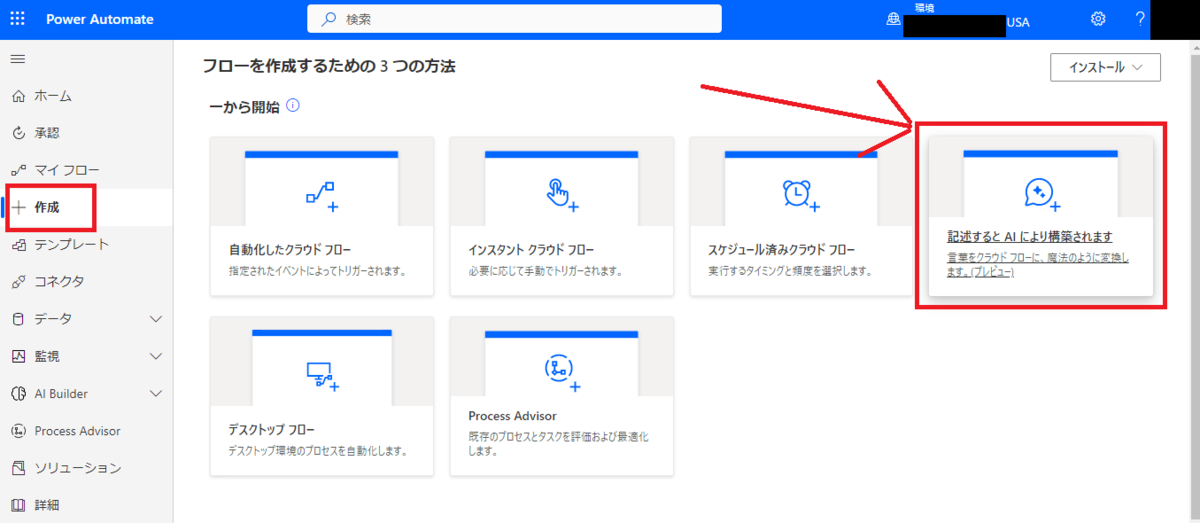
これまで何気なく接してきたPowerAutomateさんを使うためには
今まであまり意識してなかったと思うんだけど、
環境ってのの、USA版(米国)が必要なの。
何故って?
日本語対応は、まだ正式リリースじゃないから。
ん?
なんだい?
「じゃあやるな」って?
「無駄かもしれないなら、いっその事やらせるな」って?
そう言うのかい?
いいじゃない。
やろうじゃない。
どうせきっとそのうちリリースされるんだから。
今のうちにやっちゃおうや。
逆に、使えなくなったらそれこそ貴重な体験できちゃうんだぜおい。
お次は、最近見つけた、とある会社さんのサイト。
AI Programmer というサイトで
有限会社ASReal さん
というところが
出してらっしゃるようだ。
↓ サイトはこちら
ASRealさん。
As Real をGoogleさんで翻訳すると
本物そっくり
という意味だそうだが、そういう意味なのだろうか。
まるでプログラムをガチで組んだような
という意味にもなっているのだろうか。
じゃあ早速こちらについても、見ていきたいと思う。
はいドン。

見て。
読んで。
声に出して。
オーケー、リピートアフターミー
「日本語で指示を出すだけで
コードを自動で生成してくれます。」
こんなに頼もしい事ある?
今日からITの勉強を始める君も、
これさえ使えれば一瞬でプログラム書けちゃうってことだよね?
まじ新時代。
新時代は この未来だ。
世界中全部変えてしまえば。
だわ。
思ってたよ?
15年くらい前から。
こうなればいいのになって。
Notesの開発してる時に、
こんな感じで書けるようにしてくれればいいのに って。
よもや15年程度でこんな感じになるなんて、
思いもよらなかった。
この世とメタモルフォーゼできるなんて。
じゃあ、どうやってメタモルフォーゼするのか、
実際に触って見てみようじゃないか。
◆実際に触って確認してみよう
<PowerAutomate>
ズバババババ!
ドンッ!
効果音だけで、僕が今何したかわかるかい?
わかるよね。
そうだね。
Microsoft PowerAutomate のUSA環境を、作ってみた。
だね。
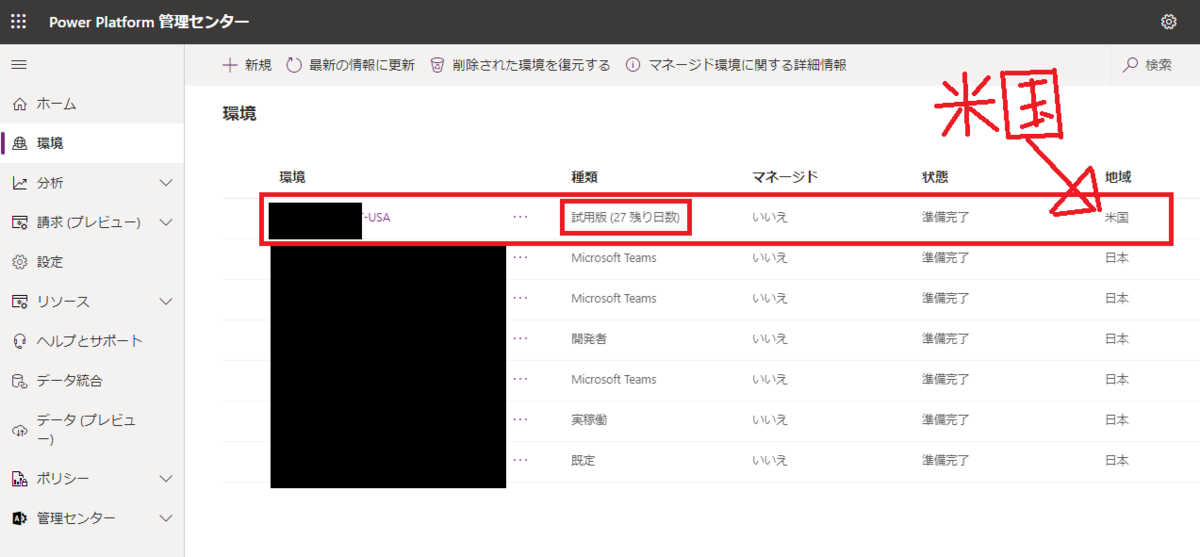
「+新規」から試用環境として米国用の環境を作成する。
「そのページへのアクセスの仕方がわからないよー」
ってヤツは、このリンクを踏むがいいさ。
踏んでみな。飛ぶぞ。
( ↑ これの面白さは1ミリもわからない。)
で、まあ権限があるなら是非試用版で作ってみるがいい。
権限がなかったり、怖かったりする場合は、
このブログ内容で我慢してほしい。
が。
こんなか(アキヒサのブログ読者の皆様)に、
迷惑って思ってる奴いる!?
せっかくのチャンスなのに、
”試用版”に日和ってる奴いるぅ?
いねぇよなぁー!!?
無理じゃなければ、やってみてケロ。
米国環境作ったら、
早速PowerAutomateを開いてもらいたい。
稲穂から始めよう。
米国。
こめぐに。
言うてね。
あ
待って待ってゴメン。
もう言わないから。
PowerAutomateを開いたら、
画面左の「+作成」を押して、
「記述するとAIにより構築されます」を選択してほしい。
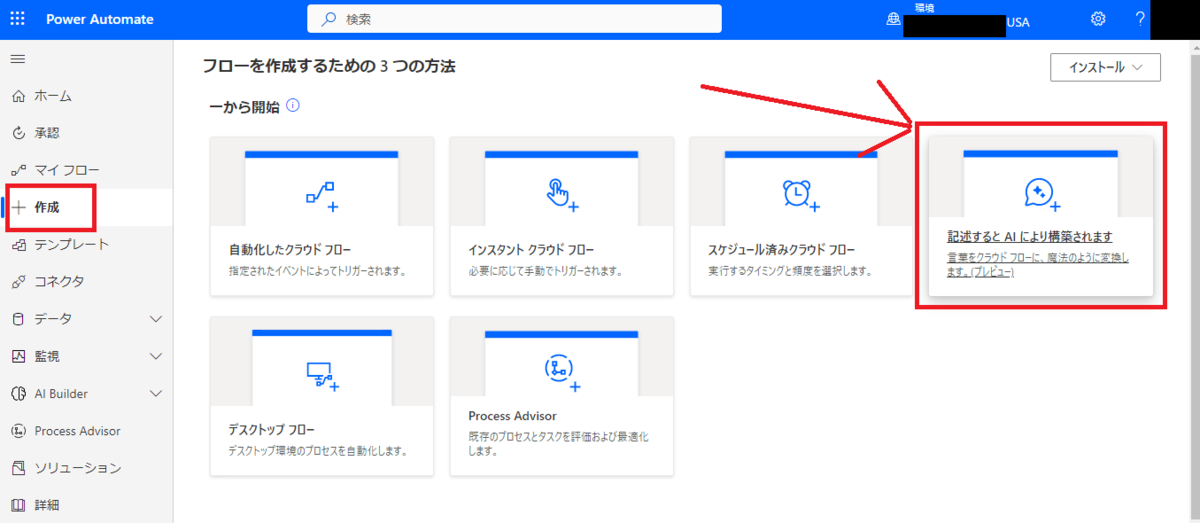
で、選択するとこんな画面。
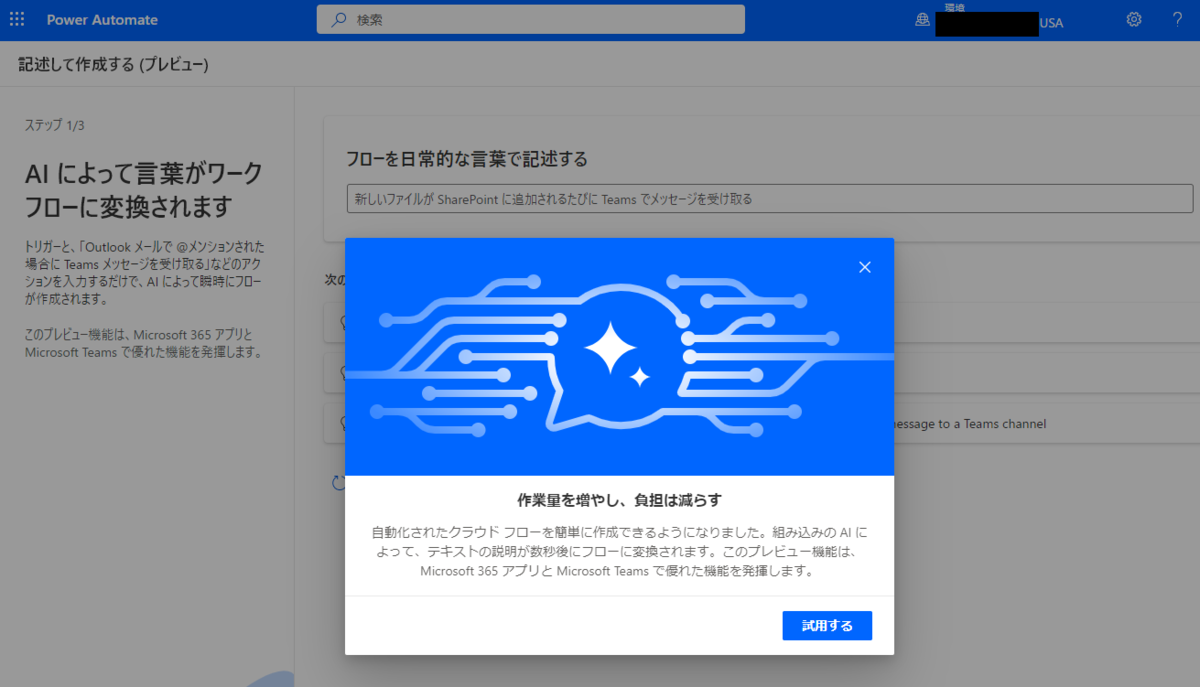
なんか、とてつもなく怪しい。
目の前のお金に目を光らせた鳥の絵の様にも見える。
さて、そんなことはどうでもいいので「試用する」を押そう。
するとこんな画面が表示されるはずだ。
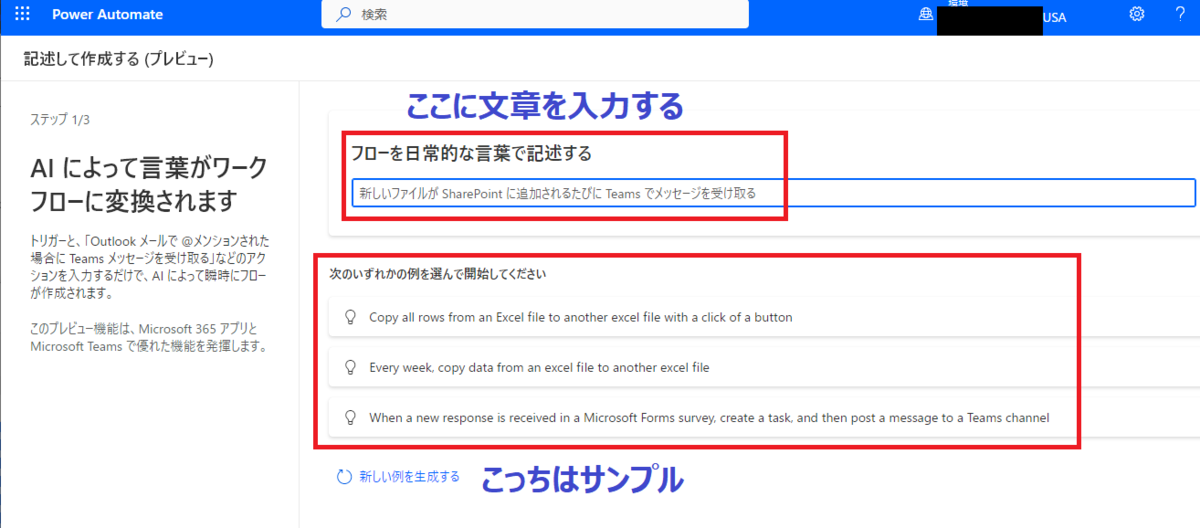
来たね。
君のセンスが光り輝く時間が。
自由に文章を入力したまへ。
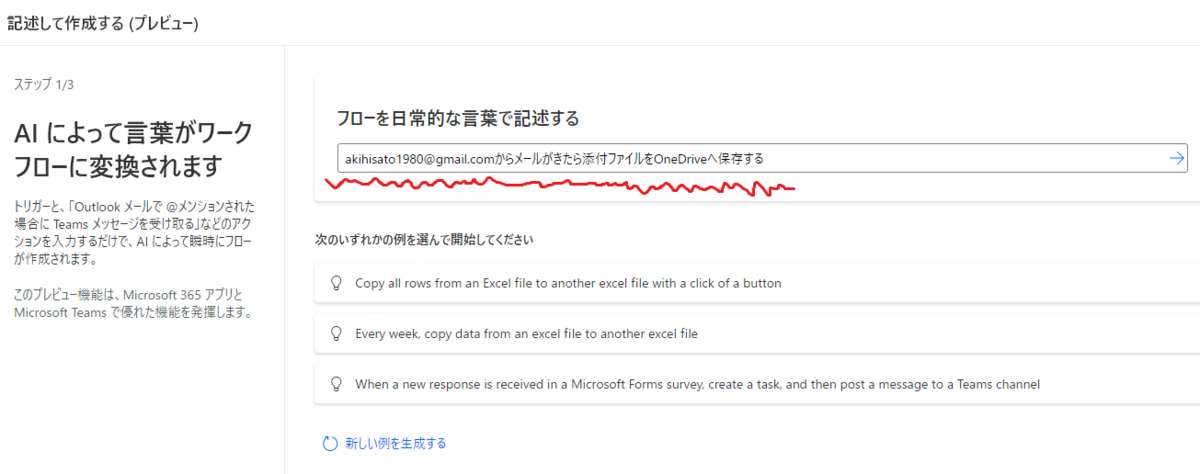
入力したら、遠慮せずに、エンターキーをぶったたこう。
そっとね。

この時、画面右下のお目目のマークをクリックすると、
実際のサンプルロジック候補を表示してくれる。
こんな感じで。

この内容でよろしければ、
画面下の「次へ」を、
もうちょっと自分のセンスを出したい方は今一度文章の変更を、
ひよって逃げ出したくなったヤツは
右下の「キャンセル」を押してください。
次へ進むとこんな画面が表示される。
簡単にいうと「コレ使うけどいい?いいね?」の確認画面だ。
もはや内容を確認しないでクリックして接続してもらっていいレベル。
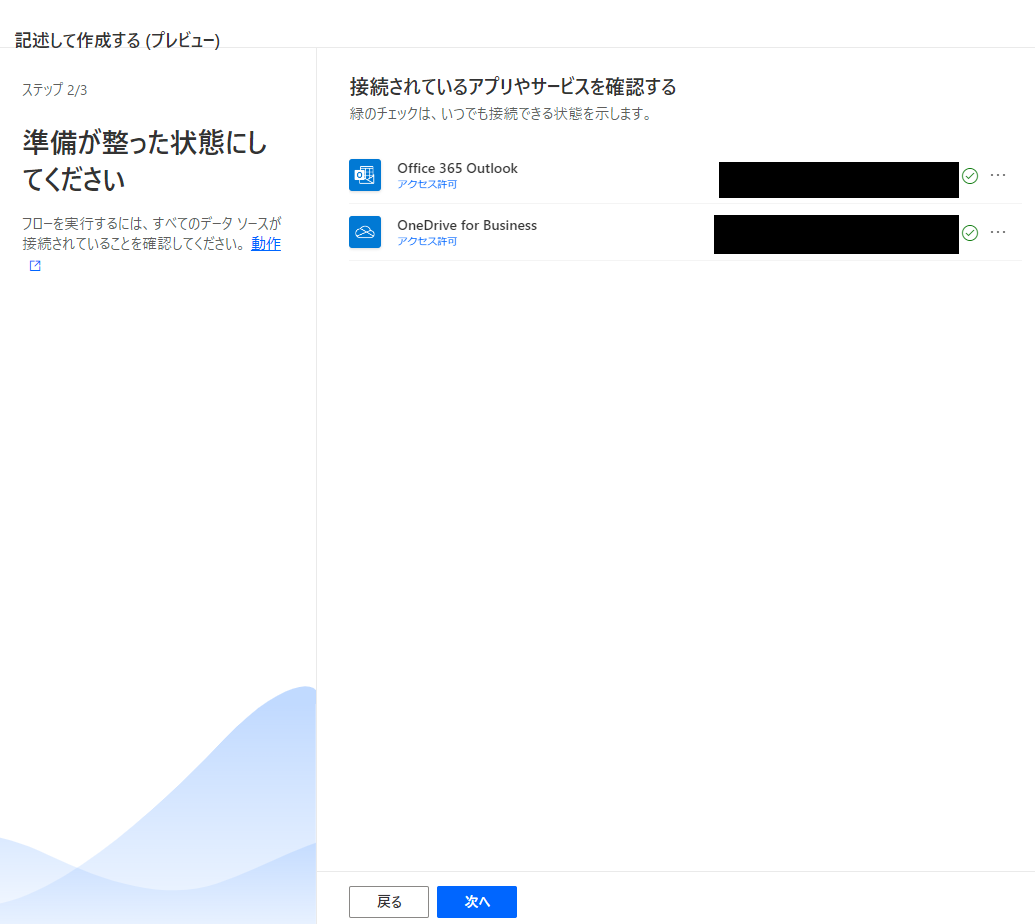
Microsoftさんからの確認画面だ。
次の画面に進むと、
画面左上に 3/3 と書いてある通り、
僕のケースではこれが最終ステップのようだ。
何か適当に値を設定してあげて進もう。
どうせ実際に使うわけじゃなし。

任意なのに必須項目があるのは何故なのか。
さあ。
新時代の幕開けぜよ。
「フローを作成」ボタンを押すぜよ。
ででん!

ぱっと見ではよくわからんけど、
なんかできてるー
もうちょい詳しく見てみんべ。
展開しちゃおう。

なるほどね。
あとは必要な情報だけ指定してあげれば、
最初に文章で指定した感じのプログラムになって、
勝手に動いてくれるということか。
試しに、簡単に指定してみたので、
御覧いただこう。
まずは上のパーツ。
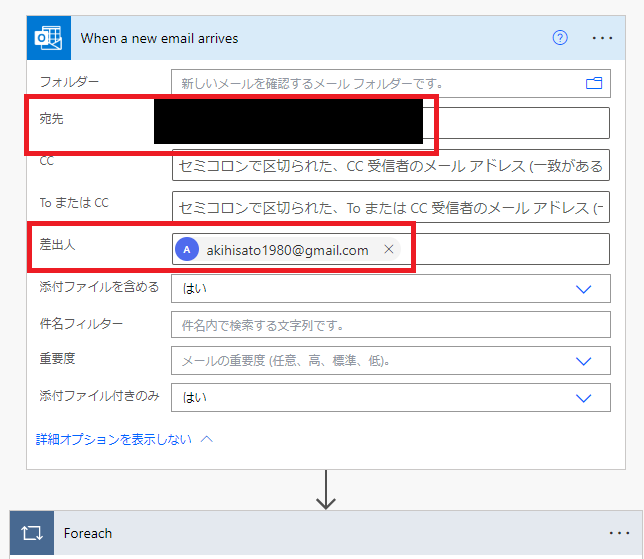
続いて下のパーツだ。

ファイル名には 添付ファイル名前。
ファイルコンテンツには 添付ファイル コンテンツ。
を指定した。
これで保存して、実際にアキヒサのGmailから、
添付ファイルを付けてアキヒサの会社メールへ
メッセージ送信。
すると、少し時間がかかったもののPowerAutomateが動いた。
実際に動いた内容を確認してみよう。
作ったPowerAutomateの実行結果を確認するには、
マイフローから作ったやつを選んで、実行履歴の欄から
実行時間を選択するのだ。
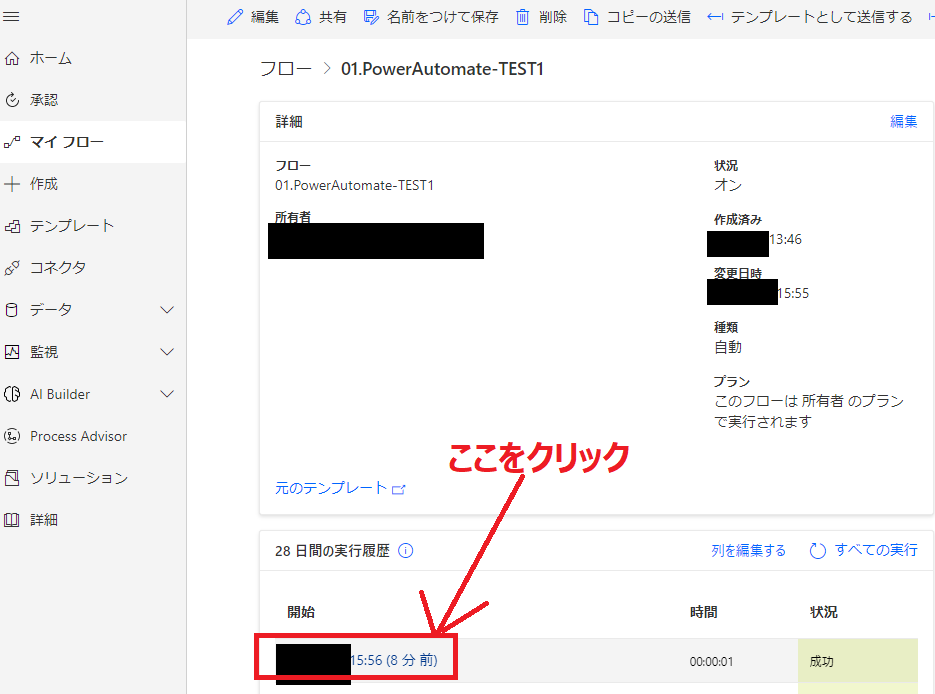
まず上のパーツでは、当然だが指定のアドレスが表示されている。
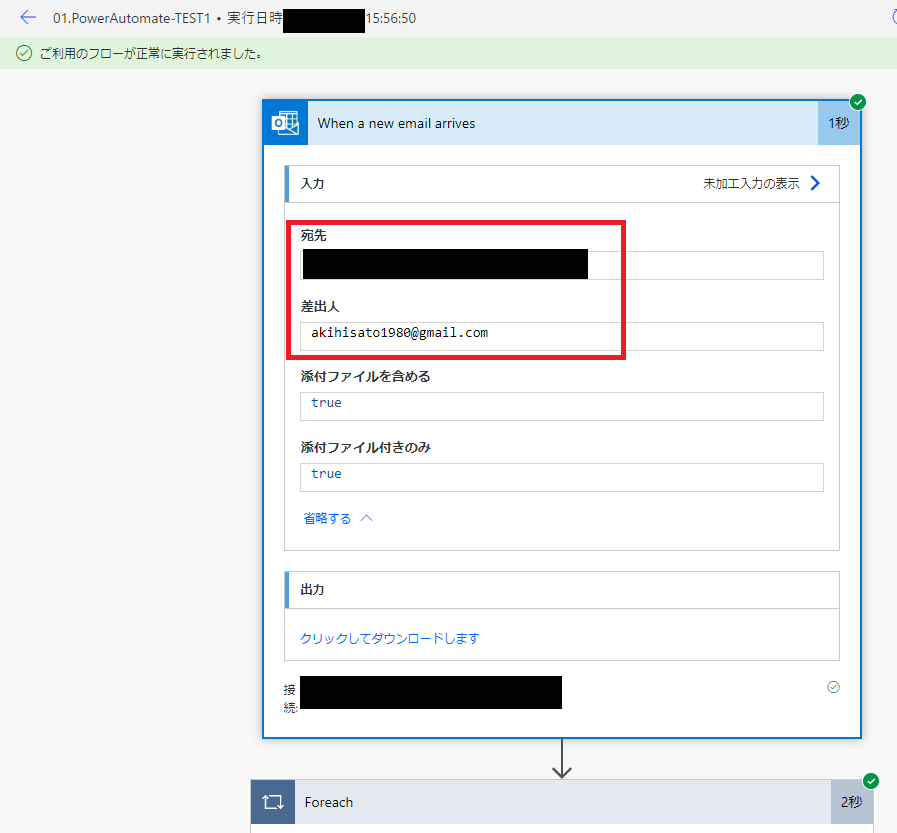
続いて肝心かなめの下のパーツ。
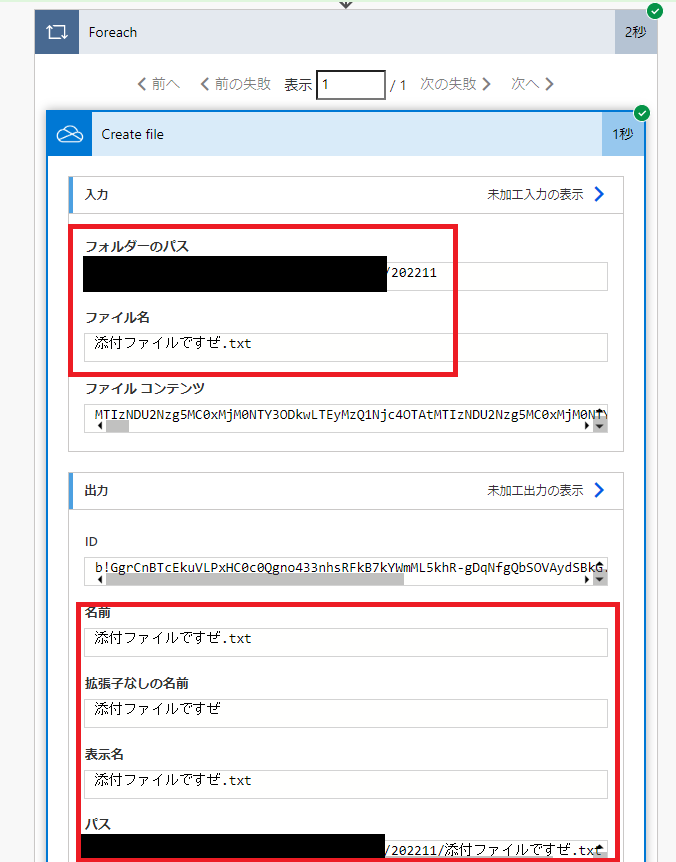
OneDriveの配置先フォルダは、指定した場所。
実際のファイル名やら配置パスやらが記載されている。
どれどれ。
OneDrive見てみよう。
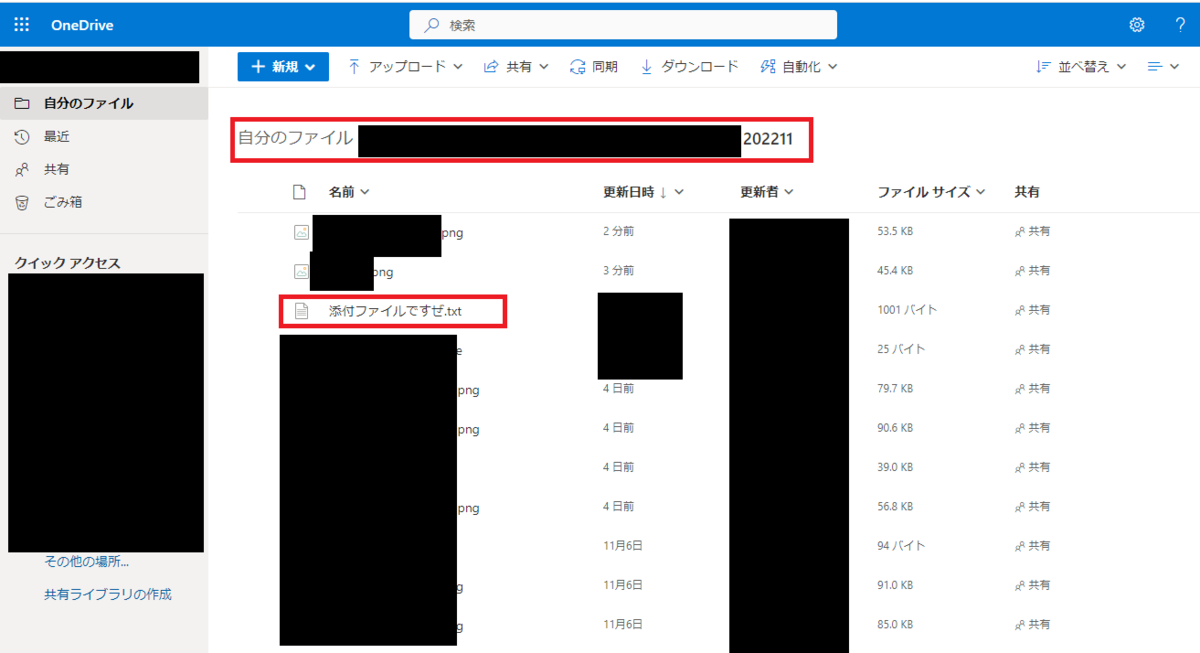
あえて言おう。
できた。
僕はこれを実現するまでに何をしただろうか。
思い返してみよう。
1.PowerAutomateで「アレがしたい」って入力。
2.必要な情報を入力して保存。
3.・・・以上
そう。
以上
である。
少しでもプログラムを書いたかい?
書いてないね?
簡単に言うとだ。
の「ド〇〇もぉーん、過去の自分に競馬の結果を教えてあげたいよー」
ド「しょうがないなぁー。タイムマシーーーン」
の「ありがとうド〇〇もぉーん!」
の「じゃあ、3日前の僕に『ハルウララはこないよ』って教えてあげよぅっと」
ド「(来ない馬より、来る馬を教えてあげ・・まあ、いいか)」
の、のび〇君レベルのことしかしていないのだ。
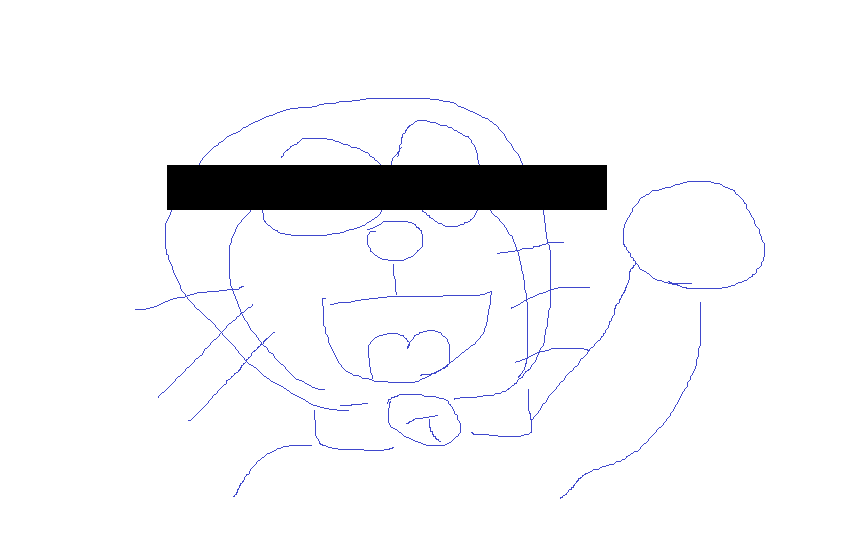
すごいね。
じゃあ、もう一つのツールについても簡単に触ってみるね。
<AI Programmer>
これに関してはね、PowerAutomateと違って
環境作ったりとか何とかとかいらない。
もうね、ガチで自分で触ってくれ。
試しに、サンプルに沿って HTML & CSS で、
自然言語を書いてみた。
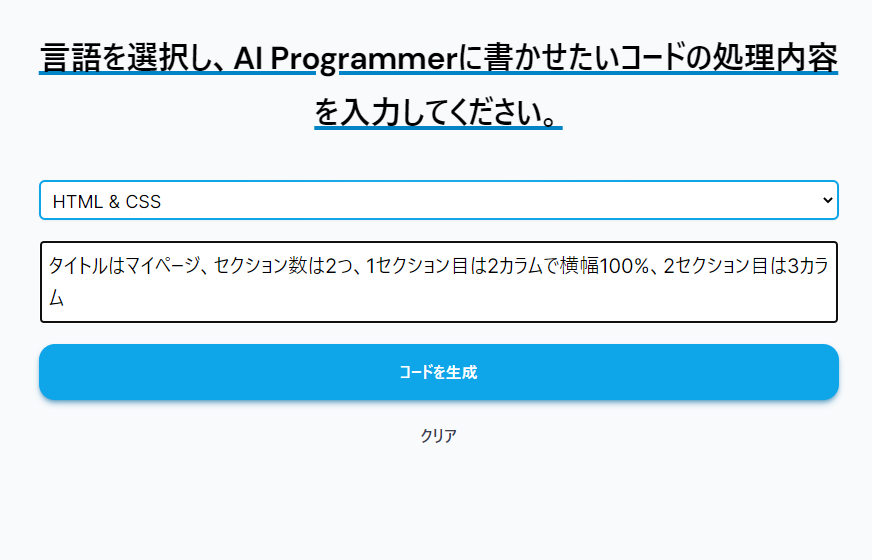
さて「コードを作成」ボタンを押してみよう。
何が出るかな
何が出るかな
・・・
はい、ズドン
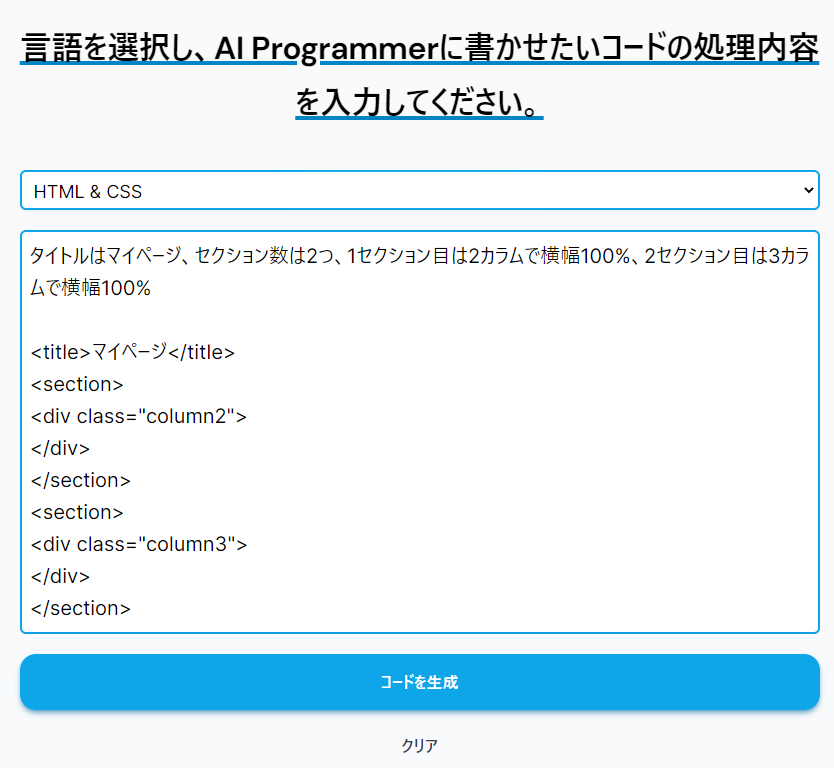
実際に自分のブラウザでやってくれてる人はわかるだろうが、
全部の文字が一気にズバッと表示されるのでなく、
なんと誰かがリアルタイムで入力しているかの様な感じで、
スラスラと書いてくれるのだ。
やべえ時代が来ちまったよ。
これはマジでよぉ。
ちなみにこのサイト、
画像をご覧いただくとわかるが、他の複数の言語で実施してくれる
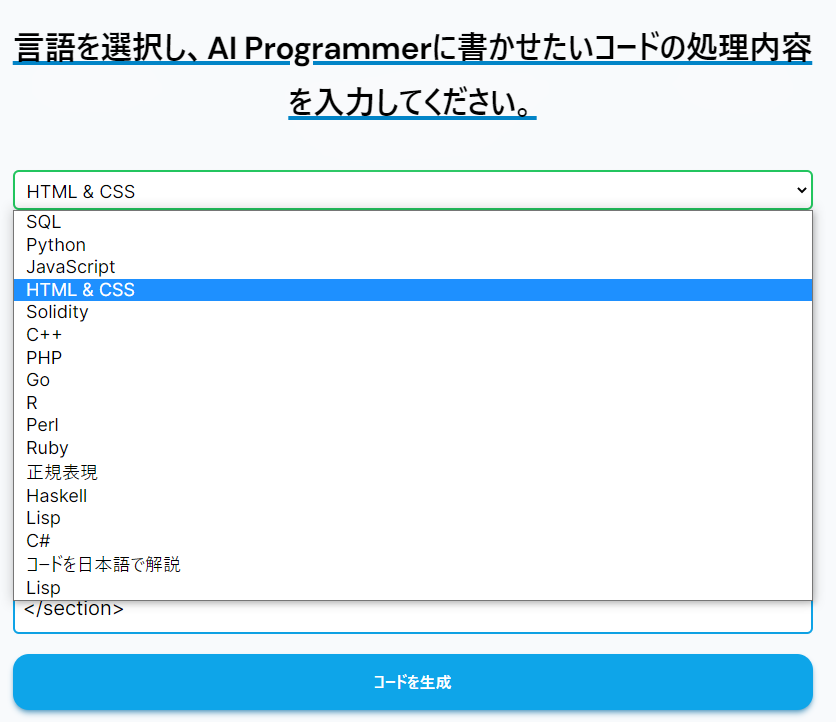
当然だがNotes/Dominoの言語はない。
ただ、頑張れば JavaScript はDominoでも使える。
ちなみに、じゃあどんなモンでもProgram化してくれるかといえば、
当然AIにも限界がある。
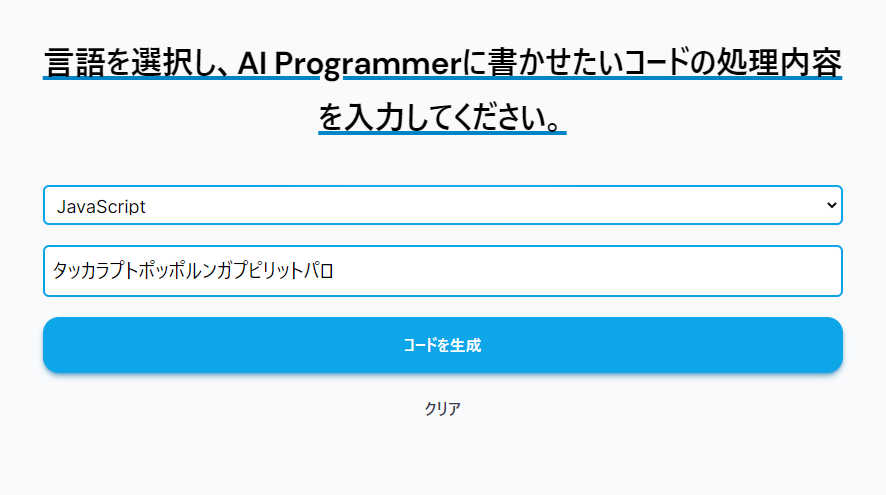
すくなくとも、ナメック語は理解できないみたいだし、
ナメック語が理解できても、シェンロンを呼び出すプログラムは
生成されないようだ。
いかがだっただろうか。
これで本題は終わりとなるが・・・
ご満足いただけただろうか。
はたまた、背筋が凍る思いだろうか。
僕はもう、人間だけができる事だけ人間がやればそれでいい
と思ってる派だし、
最悪、理論さえ把握できていれば人間の手でもできるし。
僕が子供のころと比べると、
本当に時代は進化したなと思う。
そして、これからも。
そんな日々発展していく技術に関して、
僕みたいな素人の人間でも、少しはわかった気になれる記事を、
これからも書いていこうと思う。
感想、連絡待ってるね。
~~~ 本 題 終 了 ~~~
いやいやはいはいえぇえぇうんうん。
今日もお疲れ様。
どうだった?
本題。
長かったけど。
マジ新時代っしょ。
もはや、ド〇〇もんが現代に現れたのと似たような事態じゃない?
何かを達成するための道具は出してくれる。
あとはそれぞれの使い方次第だと。
すごいよね。
よし。
ド〇〇もぉーーーーーーん!
人生やりなおし機を出してよぉーーー!
あ、いやアレだよ?
僕は後悔はしてないけどね?
うん。
ホント。
あっ、待って!
待ってよ!
ド〇〇もぉーーーーーーん!


もし生きなおせなかったら、また次回のブログで会おう。

